Microsoft prometió que la Actualización de aniversario mejorará drásticamente la duración de la batería de Windows 10. Si bien fue el caso de algunos usuarios, para otros, la nueva actualización para Windows 10 hizo lo contrario..
Encontramos muchos informes en los foros de Microsoft sobre problemas de agotamiento de la batería en Windows 10 versión 1607. Los usuarios dicen que al instalar la actualización, sus dispositivos comenzaron a agotar la batería mucho más rápido que en la versión anterior. Esto es lo que dijeron algunas de las personas que encontraron este problema:
“Después de actualizar a Anniversary Windows 10, la duración de la batería de mi Surface Book se redujo drásticamente. ¿Alguien más notó esto? ¡Gracias!"
"Si. Mi Dell XPS 13 pasó de una carga completa estimada de 13 horas a menos de 4 después de la actualización ".
“Tengo un libro Surface nuevo y los primeros 3-4 días de uso pude obtener de 10 a 12 horas fácilmente de navegación web y uso de productos de oficina. En los dos días desde que actualicé a Windows 10 Anniversary Update, la duración de la batería se redujo a la mitad. Ahora, después de solo 6 horas de trabajo, mi batería se ha reducido al 19% y solo quedan 45 minutos estimados. ¿Alguna ayuda para restaurar la vida útil de la batería a la normalidad? "
Aunque Microsoft solía reconocer los problemas de descarga de la batería en el pasado y, de hecho, lanzó algunas actualizaciones de parches para versiones anteriores de Windows 10, ese no parece ser el caso con este problema. Dado que la compañía no dijo nada sobre el problema de la descarga de la batería, no sabemos si se lanzará un parche de reparación..
Por lo tanto, los usuarios que experimentaron problemas de descarga de la batería en Windows 10 Anniversary Update no pueden confiar en la ayuda de Microsoft, al menos por ahora, pero pueden probar algunas cosas por su cuenta para que el uso de la batería en sus computadoras vuelva a la normalidad..
Cómo lidiar con los problemas de descarga de la batería en Windows 10 versión 1607
Solución 1: compruebe la configuración de ahorro de batería
Existe la posibilidad de que la Actualización de aniversario haya cambiado de alguna manera la configuración de ahorro de batería. Y si se cambia la configuración de la batería, lógicamente su dispositivo consumirá más batería. Entonces, antes de hacer cualquier otra cosa, vaya y asegúrese de que la configuración de ahorro de batería permanezca igual después de la Actualización de aniversario.
Para asegurarse de que la configuración de ahorro de batería sea la misma, haga lo siguiente:
- Ir a la aplicación de configuración
- Ahora, vaya a Sistema> Batería
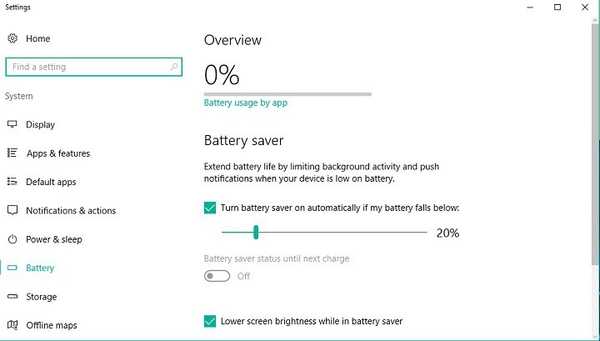
- Asegúrese de que todo esté como lo dejó antes de la actualización de aniversario
Una vez que se asegure de que la configuración de ahorro de batería esté bien, no le hará daño si comprueba rápidamente el nivel de brillo de la pantalla. Para verificar la configuración de brillo, permanezca en Configuración> Sistema> Batería y vaya a Pantalla.
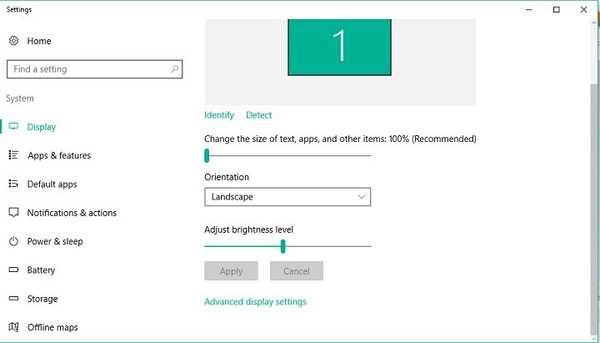
Si determinó que la actualización de aniversario no influyó en su configuración de ahorro de batería, pruebe con algunas de las soluciones que se enumeran a continuación.
Solución 2: consulte su plan de energía
Al igual que la Actualización de aniversario podría cambiar la configuración de ahorro de batería, podría hacer lo mismo con su plan de energía actual. Entonces, lo siguiente que va a hacer para aumentar la duración de la batería de su dispositivo es verificar si su plan de energía está bien.
Para ver su plan de energía actual en Windows 10, haga lo siguiente:
- Vaya a Buscar, escriba plan de energía y vaya a Elegir un plan de energía
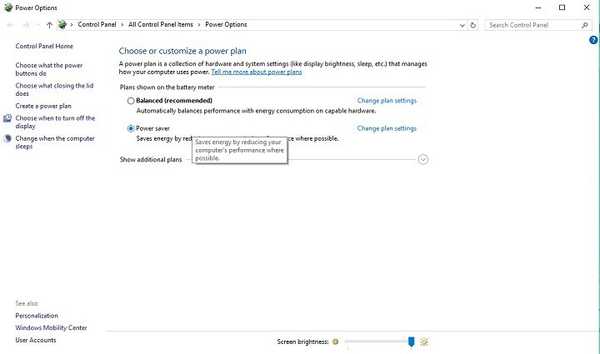
- Asegúrese de que su plan de energía sea el mismo que lo dejó antes de la actualización de aniversario (si desea que su batería dure más, le recomendamos el plan de ahorro de energía)
Solución 3: compruebe si sus controladores están actualizados
Si un controlador de cierto hardware está desactualizado, pueden ocurrir problemas de descarga de la batería. Por lo tanto, si verificó la configuración de ahorro de energía y los planes de energía, vaya y verifique si todos sus controladores están actualizados. Para encontrar la lista de todos los controladores instalados en su computadora, vaya a Buscar, escriba administrador de dispositivos y abra Administrador de dispositivos.
El problema de descarga de la batería también puede deberse a que algunos controladores no son totalmente compatibles con la Actualización de aniversario. Por lo tanto, es importante tener todos los controladores actualizados, no solo por el problema de la descarga de la batería, sino también para evitar otros problemas. Le recomendamos que descargue esta herramienta de actualización de controladores para descargar automáticamente todos los controladores obsoletos en su PC.
Solución 4: averigüe qué programas consumen la mayor parte de la batería
Dado que la Actualización de aniversario es una nueva versión de Windows 10, algunos programas y aplicaciones pueden comportarse de manera diferente a la versión anterior. Y por "comportarse de manera diferente", nos referimos a agotar más batería. Por lo tanto, vaya y vea qué programa o aplicación consume más batería en su sistema, y deje de usarlo o acostúmbrese a él..
Sería incluso mejor si tuviera acceso a una computadora que aún ejecute Windows 10 versión 1511, para que pueda comparar dos resultados. Esto es lo que debe hacer para verificar qué programa o aplicación consume más batería en su sistema.
- Ir a la aplicación de configuración
- Ahora, vaya a Sistema> Batería
- Y vaya a Uso de la batería por aplicación
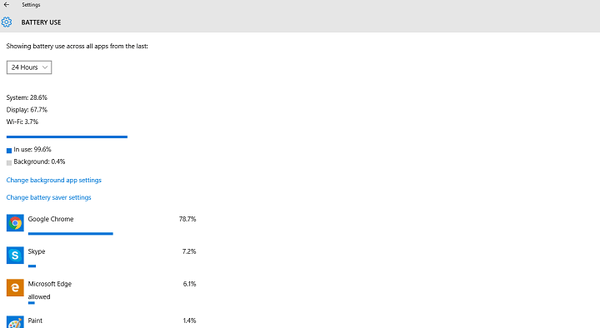
Ahora verá la lista con todos los programas instalados en su computadora y cuánta batería consume. La práctica nos ha demostrado que Google Chrome es en realidad el que consume más batería en Windows 10, por lo que si no puede encontrar otra solución para el problema de descarga de la batería, intente usar otro navegador..
Eso es todo, esperamos que al menos algunas de estas soluciones lo hayan ayudado a resolver el problema de descarga de la batería causado por la Actualización de aniversario. Sin embargo, debido a varios factores que pueden influir en el uso de la batería en el sistema de uno, aún no podemos garantizar que alguna de estas soluciones funcione para usted..
En caso de que tenga otra solución para este problema, compártala con nosotros en los comentarios, estamos seguros de que otros usuarios que encuentren este problema estarán agradecidos..
 Friendoffriends
Friendoffriends



